Wie kann ich Shopify und GetResponse integrieren? Video
Es gibt zwei Möglichkeiten, diese Integration zu erhalten: über den Shopify-Shop zusammen mit einem GetResponse-Konto oder über GetResponse-Integrationen.
Wenn du ein GetResponse-Konto über Shopify kaufst, steht Ihnen nur ein Plan zur Verfügung: E-Commerce-Marketing. Die Zahlung erfolgt „Pay-as-you-grow“ und wird deiner Shopify-Rechnung hinzugefügt. Zunächst wähle das am besten geeignete Listenlimit. Wenn deine Liste jedoch mit der Zeit wächst und Sie das angegebene Limit überschreiten, wird dir dies automatisch in Rechnung gestellt. Einige der GetResponse-Funktionen sind ebenfalls deaktiviert (Verkaufstrichter, Integrationen mit anderen Zahlungsabwicklern, Kauf von Domains
Wenn du die Shopify-Integration über GetResponse erhältst, ist sie während der ersten 30 Tage deiner kostenlosen Testversion und in jedem kostenpflichtigen Plan verfügbar. Alle in deinem Plan verfügbaren Funktionen werden bereitgestellt.
Du kannst die Integration während der ersten 30 Tage deiner kostenlosen Testversion ausprobieren. Wenn du dich entscheiden, es nach diesem Zeitraum weiterhin zu verwenden, kannst du dies im E-Commerce-Marketingplan tun.
Die Zahlung erfolgt Pay-as-you-grow und wird deiner Shopify-Rechnung hinzugefügt. Zunächst wähle das am besten geeignete Listenlimit. Wenn deine Liste jedoch mit der Zeit wächst und du das angegebene Limit überschreitest, wird dir das automatisch in Rechnung gestellt.
Aufgrund der Anforderungen, die sich aus der Zusammenarbeit mit Shopify ergeben, werden einige der GetResponse-Funktionen bei der Integration beider Dienste deaktiviert:
- Sales-Funnels
- Integrationen mit anderen Zahlungsabwicklern
- Kauf von Domains über GetResponse
- Kauf von Dateien von Shutterstock
Integriere dein Shopify-Konto
So verbinde mit Shopify:
- Gehe zu Integrationen und API.
- Bewege den Mauszeiger über die Shopify-Integration und klicken Sie auf Details.
- Klicke auf die Schaltfläche Verknüpfen.

- Gebe deine Shop-URL ein (z. B.: store.myshopify.com) und klicke auf Mit Shopify verbinden.

- Gebe deinen Benutzernamen und Ihr Passwort an.
Wie richte ich Importe ein
Nachdem du deineAnmeldeinformationen angegeben hast, wirst du zu einer Seite weitergeleitet, auf der du die Importe
Du musst zunächst einen Integrationstyp auswählen. Du hast 3 zur Auswahl.
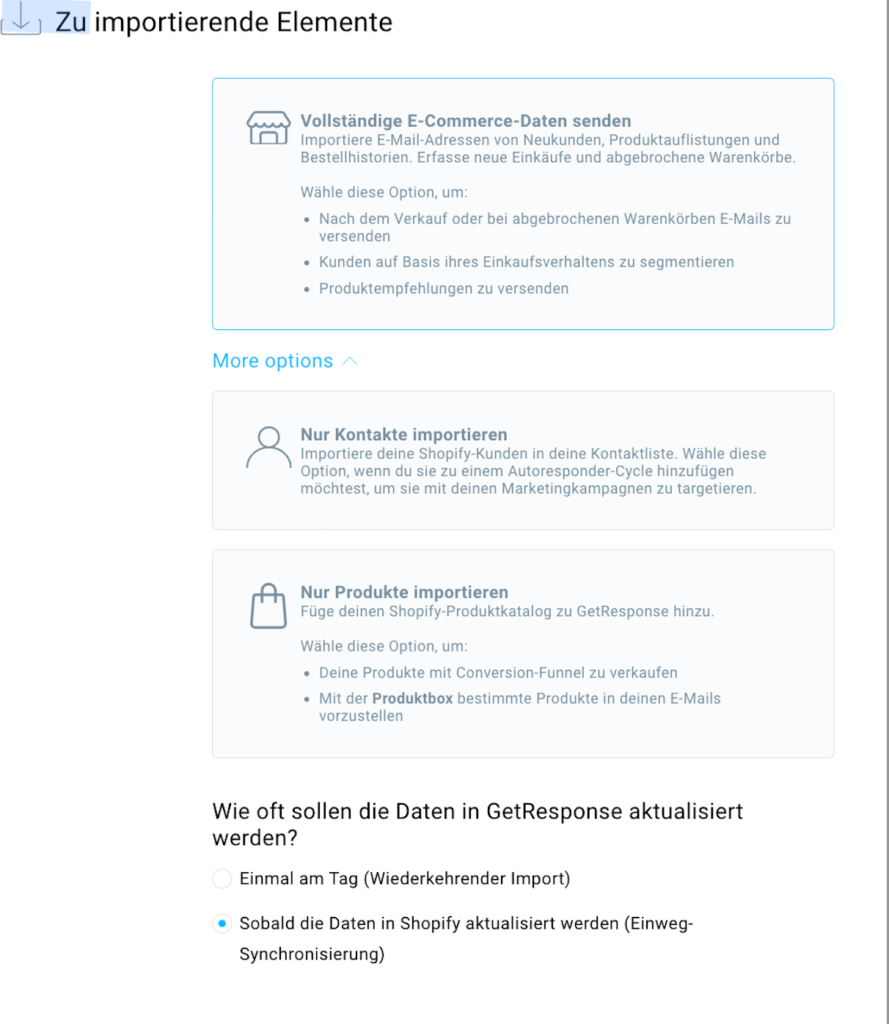
Hinweis: Wir empfehlen keine anderen Konfigurationen als Vollständige E-Commerce-Daten senden.
Es ermöglicht, die Möglichkeiten von GetResponse voll auszuschöpfen, einschließlich der Produktbox, Statistiken, Aktionscodes usw.
Vollständige E-Commerce-Daten
Importiere neue Kunden-E-Mails und Produktlisten. Verfolge neue Einkäufe und aufgegebene Warenkörbe.
Wähle diese Option, wenn du :
- E-Mails nach dem Kauf und abgebrochenen Warenkörben senden möchtest.
- Kunden basierend auf ihren Einkaufsgewohnheiten segmentieren möchtest.
- Produktempfehlungen senden möchtest.
Bei diesem Typ musst du
- Wähle aus, zu welcher Liste du deine Shopify-Kontakte hinzufügen möchtest.
- Füge sie dem Autoresponder-Zyklus hinzu (optional).
- Entscheide, welche Kunden Sie importieren möchtest: nur die Kunden, die deine Marketing-Zustimmung in Shopify gegeben haben, oder alle (stelle zuerst sicher, dass du ihre Zustimmung hast).
- Wähle aus, ob du neue Kontakte hinzufügen und vorhandene Kontakte aktualisieren, einfach neue hinzufügen oder nur vorhandene aktualisieren möchtest (wir zeigen den Shop in GetResponse an, in den du Daten importieren wirst).
- Entscheide, ob du das Traffic-Tracking für Webereignisse aktivieren möchtest. Es ermöglicht dir, die Websites zu verfolgen, die deine Kunden bei Shopify besuchen, nachdem sie sich angemeldet haben. Es ermöglicht dir, Besuche zu verfolgen und Bedingungen für die E-Commerce-Automatisierung auszulösen. Wenn diese Option aktiviert ist, musst du deinen Shopify-Seiten kein Web Connect hinzufügen, wir fügen das von unserer Seite automatisch hinzu.
- Wähle aus, wie oft du die Daten in GetResponse aktualisieren möchtest – einmal täglich oder sobald Daten in Shopify aktualisiert werden. Bei der zweiten Option importieren wir zusätzlich einmal täglich Daten, um sicherzustellen, dass alle Daten an GetResponse übertragen werden.
- Klicke Weiter
Nur Kontakte
Import your Shopify customers to your contact list. Choose this option if you want to add them to an autoresponder cycle to target them with your marketing campaigns.
Bei dieser Option:
- Wähle aus, zu welcher Liste du deine Shopify-Kontakte hinzufügen möchtest.
- Füge sie dem Autoresponder-Zyklus hinzu (optional).
- Entscheide, welche Kunden Sie importieren möchtest: nur die Kunden, die deine Marketing-Zustimmung in Shopify gegeben haben, oder alle (stelle zuerst sicher, dass du ihre Zustimmung hast).
- Wähle aus, ob du neue Kontakte hinzufügen und vorhandene Kontakte aktualisieren, einfach neue hinzufügen oder nur vorhandene aktualisieren möchtest.
- Entscheide, ob du das Traffic-Tracking für Webereignisse aktivieren möchtest. Es ermöglicht dir, die Websites zu verfolgen, die deine Kunden bei Shopify besuchen, nachdem sie sich angemeldet haben. Es ermöglicht dir, Besuche zu verfolgen und Bedingungen für die E-Commerce-Automatisierung auszulösen. Wenn diese Option aktiviert ist, musst du deinen Shopify-Seiten kein Tracking-Skript hinzufügen, wir fügen das von unserer Seite automatisch hinzu.
- Wähle aus, wie oft du die Daten in GetResponse aktualisieren möchtest – einmal täglich oder sobald Daten in Shopify aktualisiert werden. Bei der zweiten Option importieren wir zusätzlich einmal täglich Daten, um sicherzustellen, dass alle Daten an GetResponse übertragen werden.
- Klicke Weiter
Nut Produkte
Fügen deinen Shopify-Produktkatalog zu GetResponse hinzu.
Wähle Sie diese Option, wenn du:
- den Conversion-Funnel, um Ihre Produkte zu verkaufen verwenden möchtest
- das Produktfeld, um bestimmte Produkte in Ihren E-Mails vorzustellen möchtest.
So importiert man diese Daten:
- Wir zeigen den Shop in GetResponse an, in den du Daten importieren wirst.
- Wählen aus, wie oft du die Daten in GetResponse aktualisieren möchtest – einmal täglich oder sobald Daten in Shopify aktualisiert werden.
- Klicke Weiter.
Wie funktioniert der Kontaktimport
Um deine Kontakte zu importieren, kannst die Option Vollständige E-Commerce-Daten senden oder Nur Kontakte importieren auswählen. Dann kannst du entscheiden, ob du einmal täglich Daten importieren möchtest oder sobald Daten in Shopify geändert werden.
Im Abschnitt So importierst du Kontakte kannst di die Liste angeben, in die die Kontakte importiert werden, und entscheiden, ob du Kunden
Die E-Mail-Marketing-Einwilligung ist nicht dasselbe wie das GetResponse-Einwilligungsfeld. Diese sind separate Mechanismen, und das Aktivieren der Einwilligung in einer Integration wird nicht dem Einwilligungsfeld in GetResponse zugeordnet.
Du wählst auch aus, ob du neue Daten hinzufügen oder vorhandene Daten aktualisieren möchtest:
- Hinzufügen und bestehende aktualisieren – Neue Kontakte werden hinzugefügt und Informationen für bestehende Kontakte aktualisiert (überschrieben).Wir empfehlen diese Option, damit die Daten an beiden Orten aktuell sind.
- Nur neue hinzufügen – Es werden nur neue Kontakte hinzugefügt, bestehende Kontakte werden übersprungen..
- Nur bestehende aktualisieren – Es werden nur Informationen für bestehende Kontakte aktualisiert
Was passiert mit Kontakten in GetResponse, wenn sie sich von Shopify abmelden?
Wenn Kontakte sich von Shopify abmelden, werden sie nicht automatisch aus der entsprechenden Liste in GetResponse gelöscht, mit einer Ausnahme: Wenn dein Abonnent
Was passiert mit Kontakten in Shopify, wenn sie sich von GetResponse abmelden?
Wenn Kontakte sich von GetResponse abmelden, werden sie nicht aus der entsprechenden Liste in Shopify gelöscht, aber ihre Marketingeinwilligung in Shopify wird entfernt.
Wie funktioniert der Import von Bestellungen
Standardmäßig erlaubt uns Shopify, den Verlauf der letzten 60 Tage zu importieren, danach werden Bestellungen in Shopify archiviert.
Wie funktioniert der Produktimport
Um deine Produkte zu importieren, kannst die Option Vollständige E-Commerce-Daten senden oder Nur Produkte importieren auswählen. Dann kannst du entscheiden, ob du einmal täglich Daten importieren möchtest oder sobald Daten in Shopify geändert werden.
Hinweis: Nur sobald Daten in Shopify aktualisiert werden (einseitige Synchronisierung), ermöglicht es uns, immer über die aktuellsten Daten zu verfügen.
Wir importieren nur einfache und variant Produkte.
Produkteinträge sind unter E-Commerce Tools verfügbar.
Zuordnung benutzerdefinierter Felder
Während des Imports kannst du die folgenden benutzerdefinierten Shopify-Felder benutzerdefinierten GetResponse-Feldern Ihrer Wahl zuordnen:
- first_name
- last_name
- company
- phone
- address1
- address2
- city
- zip
- country_name
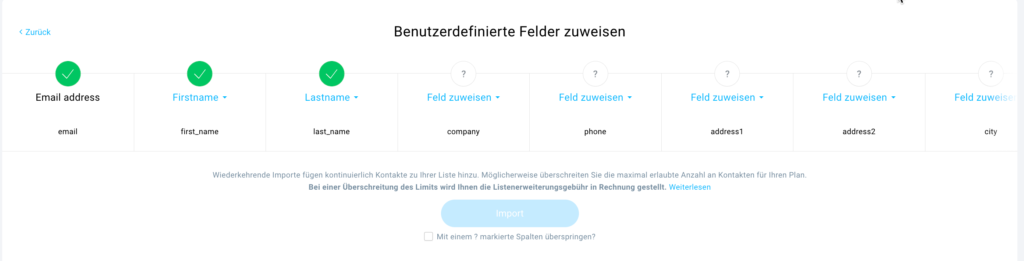
Nachdem du die Felder ausgewählt hast, die du importieren möchtest, klicke auf die Schaltfläche Importieren, um fortzufahren.
Hinweis: Du kannst alle Felder ignorieren, die Sie nicht zugewiesen haben, indem Sie die mit “?” Kontrollkästchen unter der Schaltfläche Importieren.
Collections
Collection entspricht einer Kategorie in Shopify. Wenn Produkte importiert werden, werden sie mit Collektionsdaten importiert
Du kannst diese Informationen verwenden, um ähnliche Produkte, Produkte derselben Serie oder Produkte, die derzeit im Angebot sind, zu gruppieren, wenn du Segmente, Automatisierungsbedingungen oder Empfehlungen erstellst. Die Collection wird in diesen Elementen als Kategorie angezeigt.
Hinweis: Aufgrund technischer Einschränkungen von Shopify werden die Daten nicht sofort aktualisiert. Einmal alle 24h prüfen wir alle sammlungsbezogenen Änderungen und aktualisieren die Daten in GetResponse.
Verfolgen von Kunden in meinem Shopify-Shop
Sobald du die Option Kunden verfolgen in deinem Shop aktivierst, beginnen wir mit dem Sammeln der URLs der Seiten, die die Leute besuchen, und mehr.
Die Informationen über die Websites, die deine Kunden besuchen, werden an GetResponse weitergegeben. Es hilft dir, Automatisierungs-Workflows für deine Kunden auszulösen, sobald sie eine oder mehrere bestimmte Produktseiten besuchen. Gehe zu unseren Hilfe-Center-Ressourcen, um herauszufinden, wie du Workflows erstellst, die:
- Kontakte in Kunden verwandeln
- eine Retargeting-Kampagne für deine Kontakte erstellst
- eine Retargeting-Kampagne für deine Kunde erstellst




